Pruebas en un entorno real
Pruebe en producción sin marcas de agua.
Funciona donde lo necesites.
En la era digital moderna, los archivos PDF se han convertido en uno de los formatos de documento más populares. Ya se trate de un informe empresarial, un trabajo académico o un libro electrónico, los PDF ofrecen una plataforma fiable y versátil para presentar información. Sin embargo, a veces puede tener varios archivos PDF que desea combinar en un solo documento.
Hay varias herramientas disponibles para ayudarle a fusionar documentos PDF, entre ellas Adobe Acrobat Reader, que se considera el estándar del sector. Sin embargo, no todo el mundo tiene acceso a este programa, ya que puede resultar bastante caro. En este artículo, le mostraremos cómo fusionar archivos PDF sin Adobe Acrobat Reader utilizando dos herramientas populares, SamPDF Basic y SmallPDF, y le presentaremos IronPDF como solución alternativa.
PDFSam Basic es un editor de PDF ligero y fácil de usar que permite combinar, dividir y manipular archivos PDF. Ofrece una serie de funciones básicas fáciles de usar, lo que la convierte en una excelente opción para quienes se inician en la edición de PDF.
Una de las principales ventajas de PDFSam Basic es su sencillez. La interfaz de usuario es limpia e intuitiva, y el proceso de fusión de archivos PDF es sencillo. PDFSam Basic es compatible con los sistemas operativos Windows y Mac, lo que lo hace accesible a una amplia gama de usuarios.
Paso 1: Descargue e instale SamPDF Basic desde la página sitio web oficial.
Paso 2: Abre el programa y haz clic en el botón "Fusionar" del menú lateral.
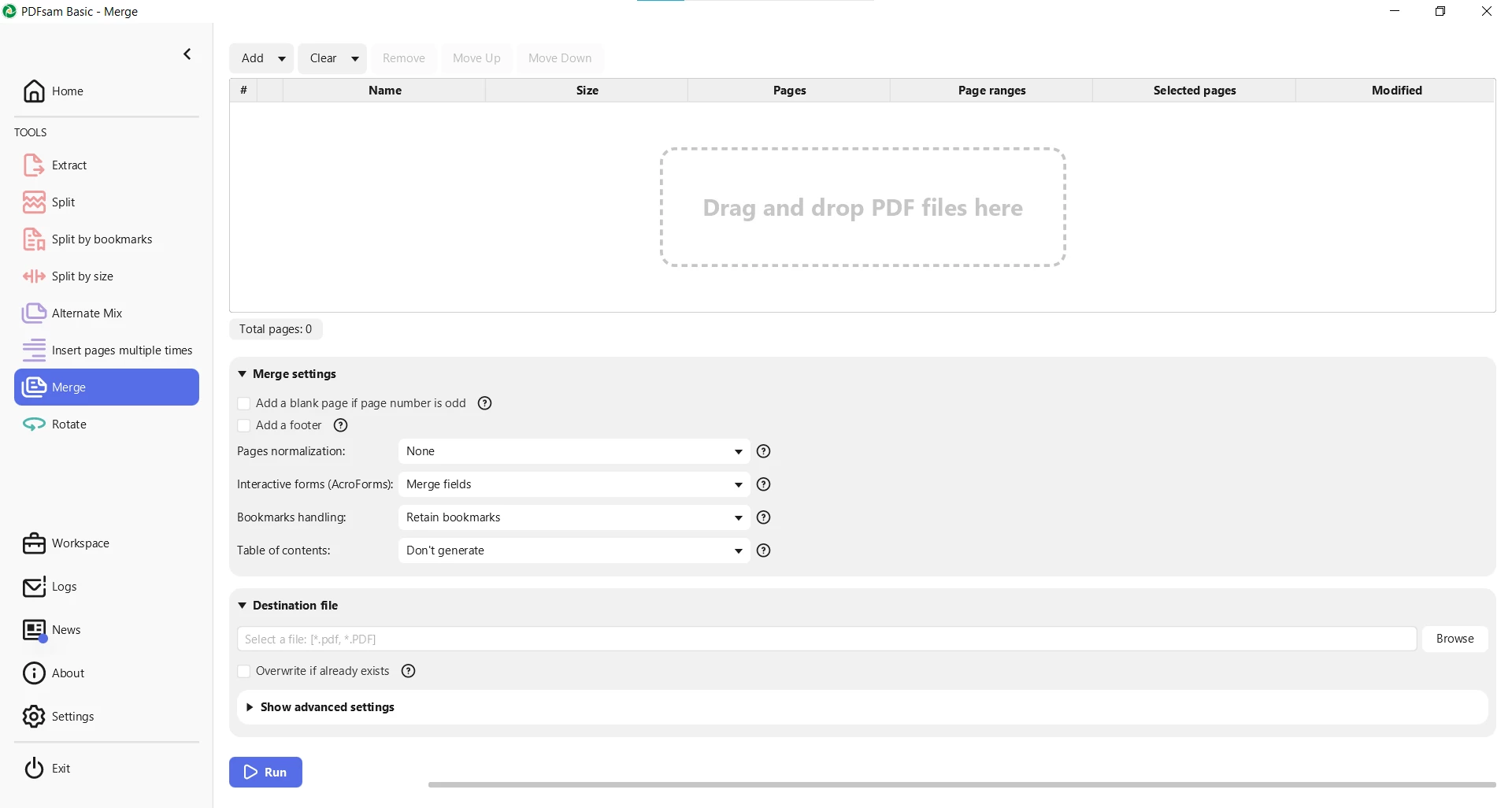
Figura 1 - Fusionar archivos PDF con PDFSam Basic
Paso 3: Ahora arrastre y suelte los archivos PDF que desea combinar. También puede reorganizar los archivos arrastrándolos y soltándolos en el orden deseado.
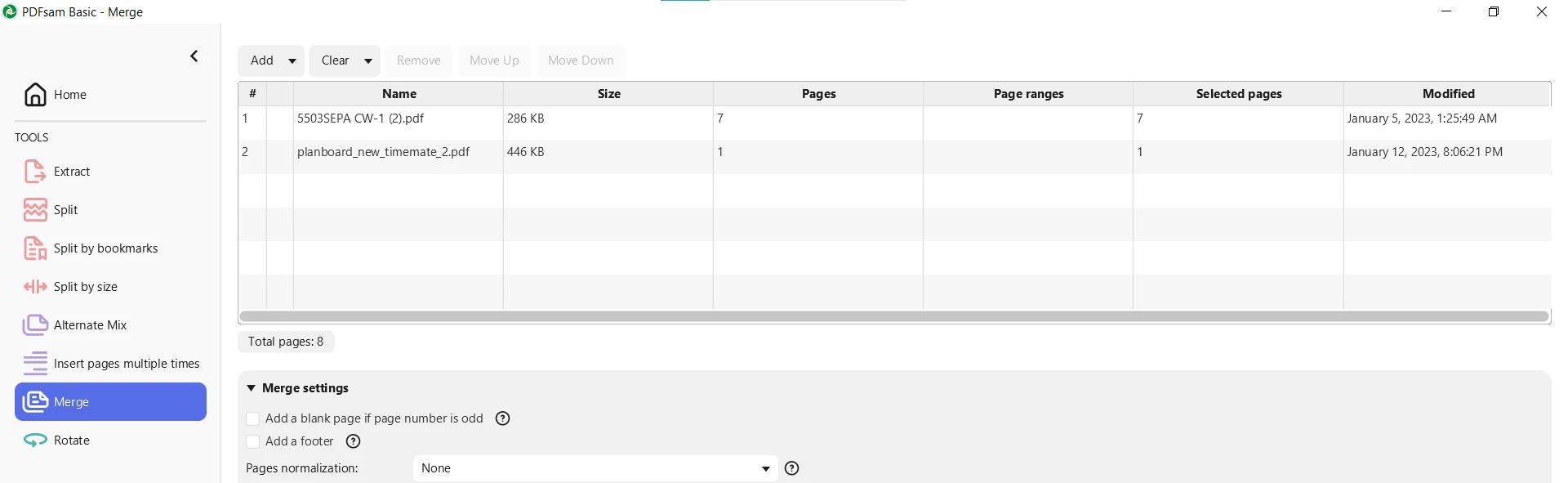
Figura 2 - PDFSam: Seleccione los archivos PDF que se fusionarán
Paso 4: Puedes hacer múltiples configuraciones de fusión como añadir un pie de página o añadir una tabla de contenidos y muchas otras cosas.
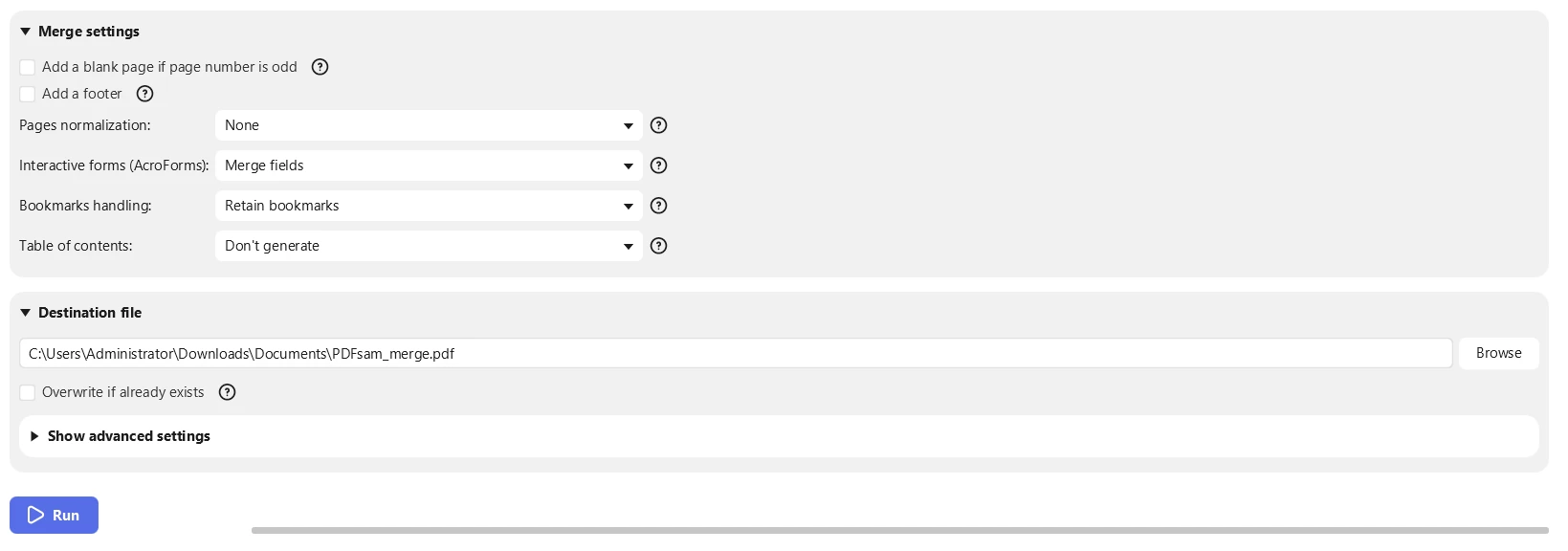
Figura 3 - PDFSam: Elegir ajustes adicionales de fusión
Paso 5: Ahora seleccione el destino del archivo de salida y haga clic en el botón "Ejecutar" para combinar los archivos. El PDF fusionado se guardará en la carpeta de destino seleccionada.
SmallPDF es una popular herramienta en línea que ofrece una serie de funciones de edición de PDF, incluida la posibilidad de combinar varios archivos PDF. Una de las principales ventajas de SmallPDF es su comodidad. Al ser una herramienta basada en la web, puedes acceder a ella desde cualquier dispositivo con conexión a Internet, sin necesidad de descargar ni instalar ningún software.
Además de su capacidad de fusión, SmallPDF ofrece otras muchas funciones, como la compresión de PDF, la conversión a distintos formatos de archivo y la firma electrónica. Estas funciones están disponibles tanto en la versión gratuita como en la de pago de la herramienta.
Paso 1: Ir a la página Sitio web de SmallPDF y haga clic en el botón "Fusionar PDF".
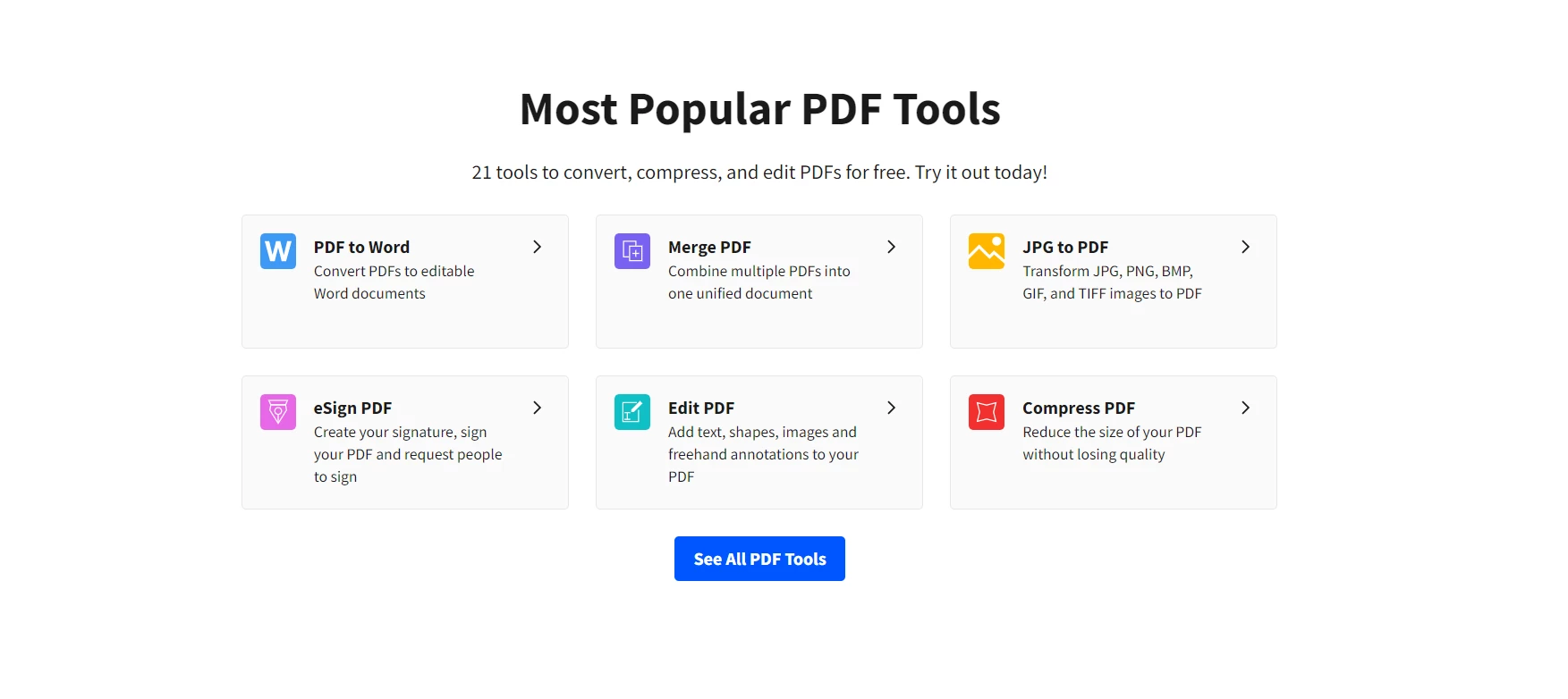
Figura 4 - Fusión de PDF mediante el sitio web SmallPDF
Paso 2: Haz clic en el botón "Elegir archivos" y selecciona los archivos que deseas combinar. También puedes reorganizar los archivos arrastrándolos y soltándolos en el orden deseado.
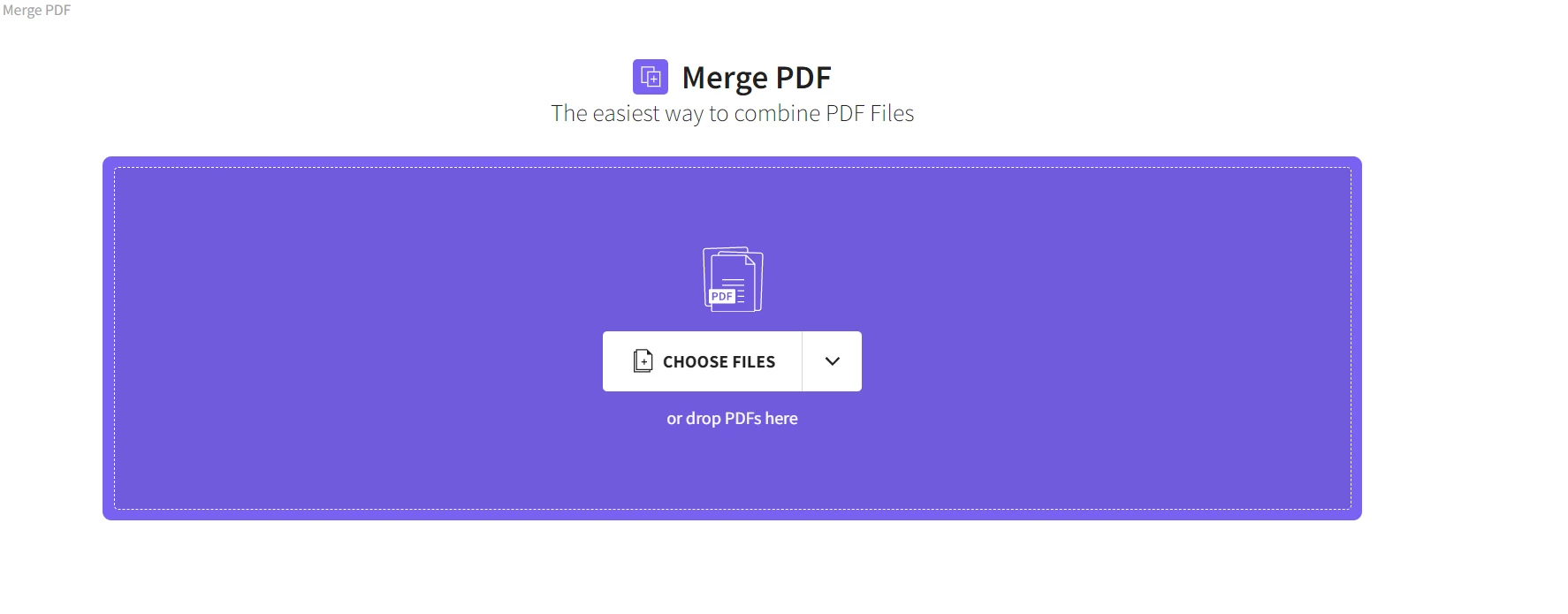
Gráfico 5 - SmallPDF: Seleccione los archivos que desea combinar
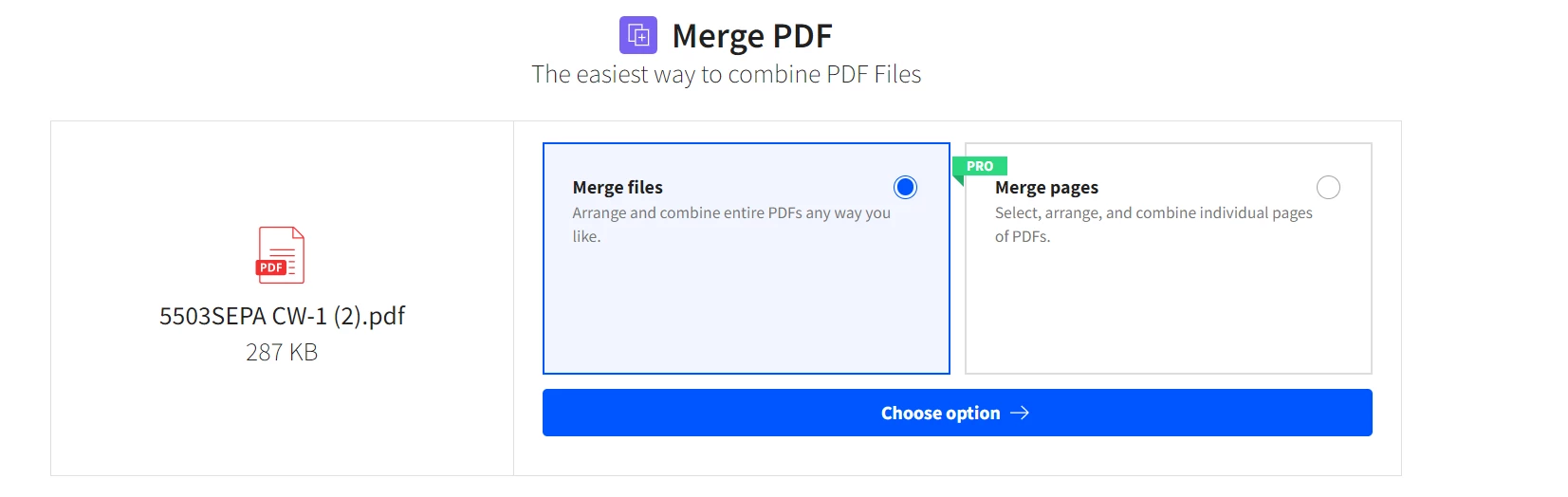
Figura 6 - SmallPDF: Cargar los archivos PDF
Paso 3: Después de cargar los archivos, seleccione la opción "Combinar archivos".
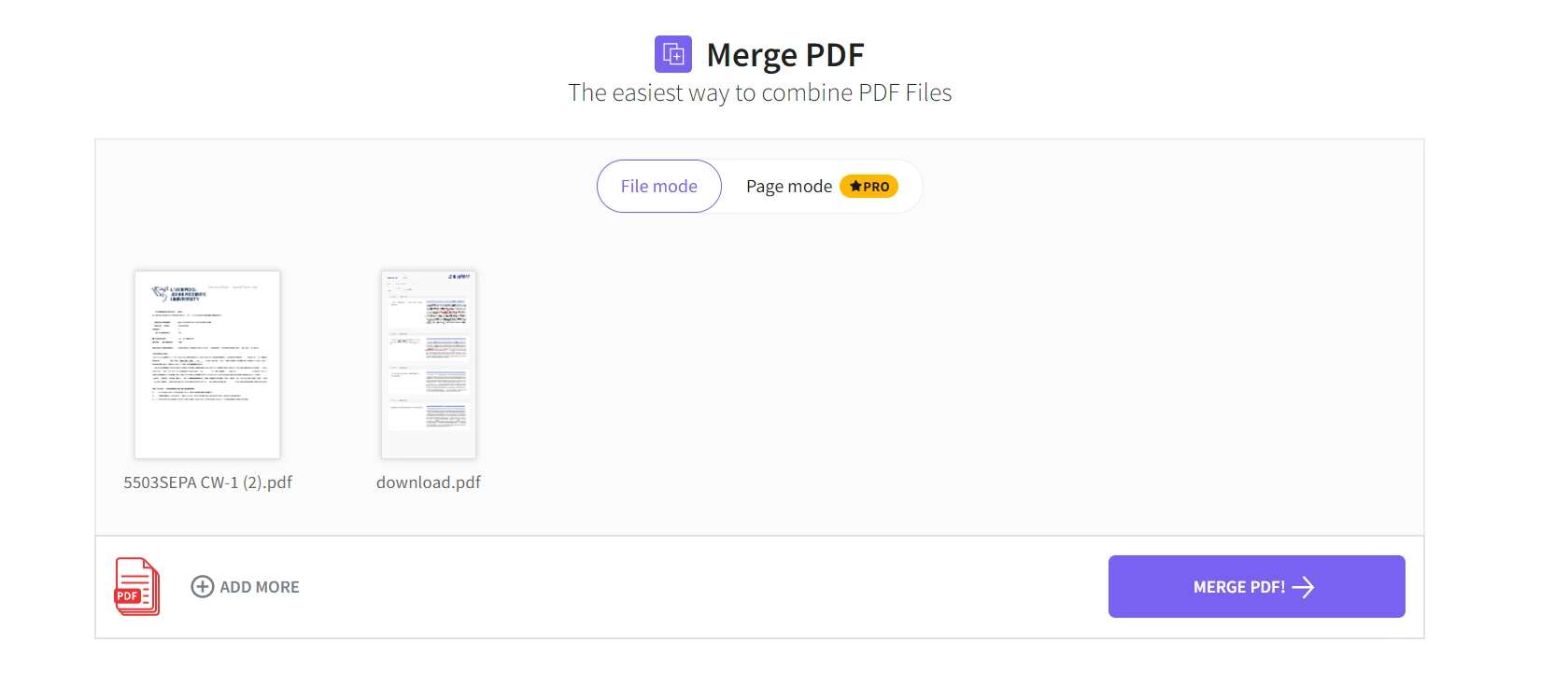
Gráfico 7 - SmallPDF: Haga clic en el botón Combinar archivos para iniciar el proceso de combinación.
Paso 4: Haga clic en el botón "Combinar PDF" y espere a que la herramienta procese los archivos.
Paso 5: Descarga el archivo PDF fusionado en tu ordenador o guárdalo en tu servicio de almacenamiento en la nube preferido.
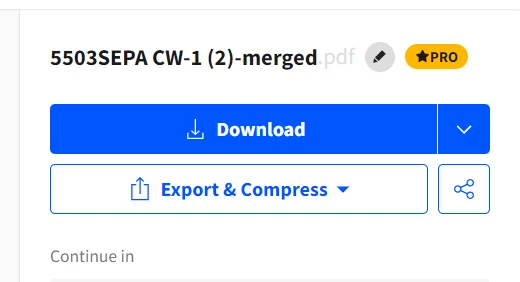
Figura 8 - SmallPDF: Una vez finalizada la fusión, haga clic en el botón Descargar para descargar el PDF fusionado.
Aunque tanto PDFSam Basic como SmallPDF son excelentes herramientas para fusionar archivos PDF, tienen algunas limitaciones. Por ejemplo, PDFSam Basic sólo ofrece funciones básicas de edición, y SmallPDF requiere una conexión a Internet para su uso. Si necesita una solución más robusta para la edición de PDF, puede considerar IronPDF.
IronPDF destaca por su robustez HTML a PDF capaz de convertir fielmente el contenido HTML sin procesar de cadenas, archivos y URL a su formato PDF equivalente.
using IronPdf;
class Program
{
static void Main(string [] args)
{
var renderer = new ChromePdfRenderer();
// 1. Convertir cadena HTML a PDF
var htmlContent = "<h1>Hello, IronPDF!</h1><p>This is a PDF from an HTML string.</p>";
var pdfFromHtmlString = renderer.RenderHtmlAsPdf(htmlContent);
pdfFromHtmlString.SaveAs("HTMLStringToPDF.pdf");
// 2. Convertir archivo HTML a PDF
var htmlFilePath = "path_to_your_html_file.html"; // Especifique la ruta a su archivo HTML
var pdfFromHtmlFile = renderer.RenderHtmlFileAsPdf(htmlFilePath);
pdfFromHtmlFile.SaveAs("HTMLFileToPDF.pdf");
// 3. Convertir URL a PDF
var url = "http://ironpdf.com"; // Especificar la URL
var pdfFromUrl = renderer.RenderUrlAsPdf(url);
pdfFromUrl.SaveAs("URLToPDF.pdf");
}
}using IronPdf;
class Program
{
static void Main(string [] args)
{
var renderer = new ChromePdfRenderer();
// 1. Convertir cadena HTML a PDF
var htmlContent = "<h1>Hello, IronPDF!</h1><p>This is a PDF from an HTML string.</p>";
var pdfFromHtmlString = renderer.RenderHtmlAsPdf(htmlContent);
pdfFromHtmlString.SaveAs("HTMLStringToPDF.pdf");
// 2. Convertir archivo HTML a PDF
var htmlFilePath = "path_to_your_html_file.html"; // Especifique la ruta a su archivo HTML
var pdfFromHtmlFile = renderer.RenderHtmlFileAsPdf(htmlFilePath);
pdfFromHtmlFile.SaveAs("HTMLFileToPDF.pdf");
// 3. Convertir URL a PDF
var url = "http://ironpdf.com"; // Especificar la URL
var pdfFromUrl = renderer.RenderUrlAsPdf(url);
pdfFromUrl.SaveAs("URLToPDF.pdf");
}
}Imports IronPdf
Friend Class Program
Shared Sub Main(ByVal args() As String)
Dim renderer = New ChromePdfRenderer()
' 1. Convertir cadena HTML a PDF
Dim htmlContent = "<h1>Hello, IronPDF!</h1><p>This is a PDF from an HTML string.</p>"
Dim pdfFromHtmlString = renderer.RenderHtmlAsPdf(htmlContent)
pdfFromHtmlString.SaveAs("HTMLStringToPDF.pdf")
' 2. Convertir archivo HTML a PDF
Dim htmlFilePath = "path_to_your_html_file.html" ' Especifique la ruta a su archivo HTML
Dim pdfFromHtmlFile = renderer.RenderHtmlFileAsPdf(htmlFilePath)
pdfFromHtmlFile.SaveAs("HTMLFileToPDF.pdf")
' 3. Convertir URL a PDF
Dim url = "http://ironpdf.com" ' Especificar la URL
Dim pdfFromUrl = renderer.RenderUrlAsPdf(url)
pdfFromUrl.SaveAs("URLToPDF.pdf")
End Sub
End ClassIronPDF también funciona como una potente herramienta de edición de PDF que permite a los usuarios manipular, combinar y crear archivos PDF con facilidad. Los desarrolladores pueden utilizar IronPDF para añadir texto, imágenes y anotaciones, y convertir archivos PDF a diferentes formatos de archivo.
Una de las principales ventajas de IronPDF es su flexibilidad. Puede utilizarse como aplicación de escritorio independiente o integrarse en su aplicación web mediante la API IronPDF. Además, IronPDF es compatible con los sistemas operativos Windows y Mac, lo que lo hace accesible a una amplia gama de usuarios.
El primer paso para fusionar archivos PDF con IronPDF es descargar e instalar la biblioteca IronPDF. Puede instalarlo utilizando la consola NuGet. Utilice el siguiente comando para instalar IronPDF:
Install-Package IronPdf
Una vez que haya instalado IronPDF, deberá importar la biblioteca a su proyecto. Para ello, añada el siguiente código al principio de su archivo C#:
using IronPdf;using IronPdf;Imports IronPdfA continuación, debe cargar los archivos PDF que desea combinar. Puede hacerlo utilizando el método PdfDocument.FromFile. En el siguiente ejemplo, estamos cargando dos archivos PDF llamados A.pdf y B.pdf:
var firstPDF = PdfDocument.FromFile("A.pdf");
var secondPDF = PdfDocument.FromFile("B.pdf");var firstPDF = PdfDocument.FromFile("A.pdf");
var secondPDF = PdfDocument.FromFile("B.pdf");Dim firstPDF = PdfDocument.FromFile("A.pdf")
Dim secondPDF = PdfDocument.FromFile("B.pdf")Una vez cargados los archivos PDF, puede utilizar el método PdfDocument.Merge para fusionarlos en un único archivo PDF. En el siguiente ejemplo, estamos fusionando los archivos "firstPDF" y "secondPDF":
var merged = PdfDocument.Merge(firstPDF, secondPDF);var merged = PdfDocument.Merge(firstPDF, secondPDF);Dim merged = PdfDocument.Merge(firstPDF, secondPDF)Por último, debe guardar el archivo PDF fusionado en su ordenador. Puede hacerlo utilizando el método SaveAs. En el siguiente ejemplo, guardaremos el archivo PDF fusionado como "Fusionado.pdf":
merged.SaveAs("Merged.pdf");merged.SaveAs("Merged.pdf");merged.SaveAs("Merged.pdf")El código completo para fusionar dos archivos PDF utilizando IronPDF es el siguiente:
using IronPdf;
var firstPDF = PdfDocument.FromFile("A.pdf");
var secondPDF = PdfDocument.FromFile("B.pdf");
var merged = PdfDocument.Merge(firstPDF, secondPDF);
merged.SaveAs("Merged.pdf");using IronPdf;
var firstPDF = PdfDocument.FromFile("A.pdf");
var secondPDF = PdfDocument.FromFile("B.pdf");
var merged = PdfDocument.Merge(firstPDF, secondPDF);
merged.SaveAs("Merged.pdf");Imports IronPdf
Private firstPDF = PdfDocument.FromFile("A.pdf")
Private secondPDF = PdfDocument.FromFile("B.pdf")
Private merged = PdfDocument.Merge(firstPDF, secondPDF)
merged.SaveAs("Merged.pdf")Siguiendo estos pasos y utilizando la biblioteca IronPDF, puede fácilmente fusionar varios PDF en un único documento utilizando IronPDF.
En este artículo, le hemos mostrado cómo combinar archivos PDF sin Adobe utilizando dos herramientas populares: PDFSam Basic y SmallPDF. Ambas herramientas son fáciles de usar y ofrecen una serie de funciones básicas de edición. Sin embargo, si necesita una solución más potente para la edición de PDF, puede considerar IronPDF.
IronPDF ofrece una serie de funciones avanzadas y mayor flexibilidad que otras alternativas. Independientemente de la herramienta que elija, combinar varios archivos PDF en un solo documento es un proceso sencillo que puede ahorrarle tiempo y esfuerzo en la gestión de sus documentos digitales.
Si está interesado en integrar IronPDF en su producto, está disponible bajo un licencia comercial a partir de $749 para una única licencia de desarrollador. IronPDF también está disponible con prueba gratuitaque le permite probar el programa y ver si satisface sus necesidades antes de comprarlo. La versión de prueba ofrece funcionalidad y soporte completos, para que pueda probar todas las características de IronPDF sin limitaciones.
Si decide adquirir una licencia, puede elegir entre una serie de opciones en función de sus necesidades, incluidas licencias para varios desarrolladores y licencias de nivel empresarial.
9 productos API .NET para sus documentos de oficina








